Cách bật nút Home ảo trên iPhone 7, iPhone 7 Plus siêu đơn giản – friend.com.vn
Nút home ảo (AssistiveTouch) của iPhone cho phép người dùng thực hiện nhiều tác vụ dễ dàng, nhanh chóng hơn. Bài viết này sẽ hướng dẫn bạn cách bật nút Home ảo trên iPhone 7, iPhone 7 Plus siêu đơn giản. Hãy cùng xem nhé!
Cách bật, tắt nút home ảo trên iPhone cực nhanh chóng, đơn giản
1. Cách bật, kích hoạt nút Home ảo trên iPhone 7, 7 Plus
Bước 1: Vào Cài đặt > Chọn Cài đặt chung.
 Chọn Cài đặt chung trong ứng dụng Cài đặt
Chọn Cài đặt chung trong ứng dụng Cài đặt
Bước 2: Chọn Trợ năng > Chọn AssistiveTouch.
 Chọn mục AssistiveTouch trong mục Trợ năng
Chọn mục AssistiveTouch trong mục Trợ năng
Bước 3: Kích hoạt AssistiveTouch > Chỉnh sửa giao diện nút Home ảo.
 Bật AssistiveTouch và chỉnh sửa nút Home ảo của bạn
Bật AssistiveTouch và chỉnh sửa nút Home ảo của bạn
2. Cách tắt nút Home ảo trên iPhone 7, 7 Plus
Bước 1: Vào Cài đặt > Chọn Cài đặt chung.
 Chọn Cài đặt chung trong ứng dụng Cài đặt
Chọn Cài đặt chung trong ứng dụng Cài đặt
Bước 2: Chọn Trợ năng > Chọn AssistiveTouch.
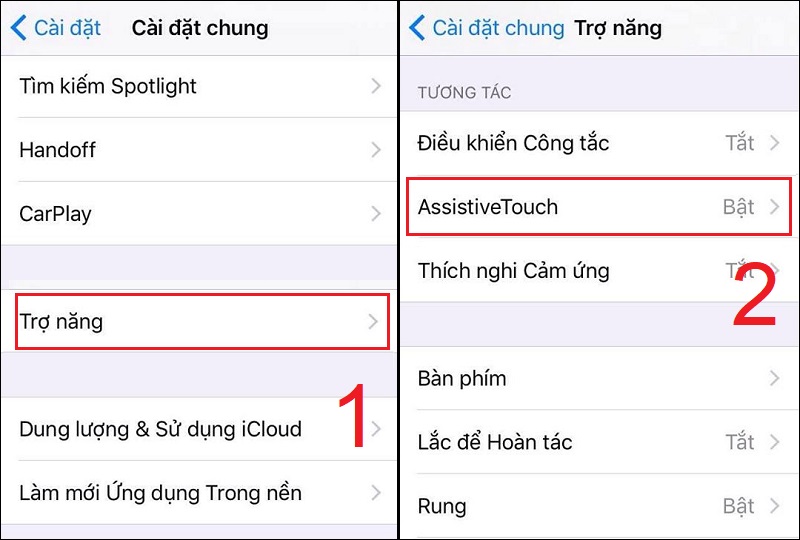 Chọn mục AssistiveTouch trong mục Trợ năng
Chọn mục AssistiveTouch trong mục Trợ năng
Bước 3: Tắt chế độ AssistiveTouch.
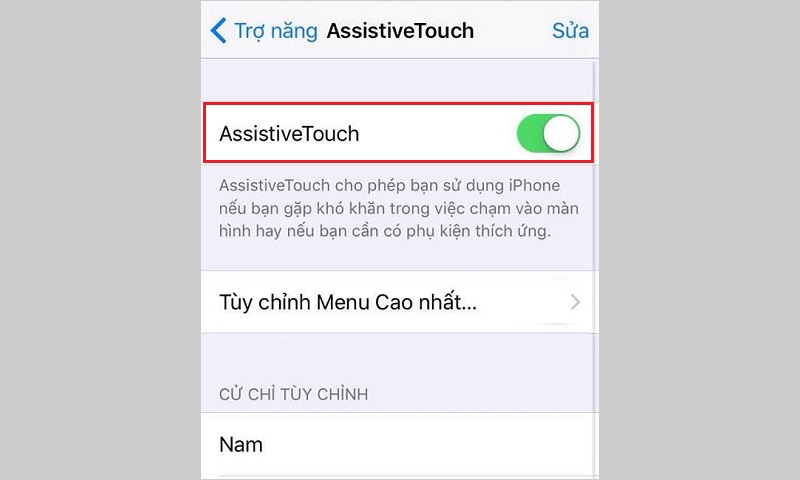 Chuyển chế độ của Assistive về Off
Chuyển chế độ của Assistive về Off
Mẹo: Để bật hoặc tắt nhanh AssistiveTouch, hãy bấm nút sườn ba lần (trên iPhone có Face ID) hoặc bấm nút Home ba lần (trên các kiểu máy iPhone khác).
3. Một số lưu ý khi bật nút Home ảo trên iPhone 7, 7 Plus
Bạn nên làm quen với nút Home ảo trên iPhone để giúp trải nghiệm sử dụng thuận tiện hơn.
Tiện ích này có thể giúp ích rất nhiều cho những người gặp khó khăn với một vài cử chỉ, người dùng có thể truy cập chỉ bằng 1 cú chạm ngón tay.
 Sử dụng nút Home ảo với iPhone 7
Sử dụng nút Home ảo với iPhone 7
4. Cách sử dụng nút Home ảo hữu ích nhất
Cách làm trong suốt nút Home ảo trên iPhone 7, 7 Plus
Khi bật nút Home ảo, nút Home sẽ hiển thị trên màn hình điện thoại và có thể che mất đi một vài phần trên iPhone của bạn.
Để chỉnh sửa, làm trong suốt nút Home, bạn có thể tham khảo bài viết Hướng dẫn làm trong suốt nút Home ảo trên iPhone/iPad của chúng tôi nhé!
Cách sử dụng AssistiveTouch trên iPhone 7, 7 Plus
AssistiveTouch giúp bạn sử dụng iPhone nếu bạn gặp khó khăn trong việc chạm vào màn hình hoặc bấm nút. Bạn có thể sử dụng AssistiveTouch mà không cần phụ kiện để thực hiện các tác vụ hoặc cử chỉ khó.
Bạn cũng có thể sử dụng phụ kiện thích ứng phù hợp (như cần điều khiển) cùng với AssistiveTouch để điều khiển iPhone. Bài viết Hướng dẫn bật AssistiveTouch trên iPhone đơn giản nhất của chúng tôi sẽ hướng dẫn bạn sử dụng nó một cách chi tiết nhất.
 Nút Home ảo trong suốt giúp trải nghiệm tốt hơn
Nút Home ảo trong suốt giúp trải nghiệm tốt hơn
Những điều nút Home trên iPhone làm được mà bạn không ngờ
Nút Home trên iPhone là một nút vô cùng quan trọng, nó có thể giúp bạn giải quyết vấn đề chỉ bằng một lần chạm.
Tìm hiểu thêm về các chức năng khác của nút Home thông qua bài viết của chúng tôi tại: Những điều nút Home trên iphone làm được mà bạn bất ngờ.
5. Một số lỗi xảy ra với nút Home ảo
Lỗi nút home ảo trên iPhone
Đa số những lỗi nút home ảo iPhone liên quan tới vấn đề bị liệt, không hoạt động, không di chuyển được. Bạn có thể thử các biện pháp đơn giản như khởi động lại iPhone.
Nếu khởi động lại mà nút Home ảo của bạn vẫn không hoạt, hãy tham khảo bài viết Lỗi nút home ảo trên iPhone – Nguyên nhân và cách khắc phục của chúng tôi để có thể tìm ra nguyên nhân và khắc phục chúng nhanh nhất nhé!
 Nút Home ảo trên iPhone 7
Nút Home ảo trên iPhone 7
Lỗi nút Home iPhone không hoạt động
Nút Home trên iPhone là bộ phận chịu trách nhiệm cho một số chức năng quan trọng của điện thoại. TRong quá trình hoạt động lâu dài, nút Home sẽ có những dấu hiệu hư hỏng, đơ nhẹ hoặc thậm chí không thể hoạt động được.
Vấn đề này có thể gây ra sự khó khăn trong việc sử dụng điện thoại của bạn. Tham khảo bài viết Lỗi nút Home iPhone không hoạt động – Nguyên nhân và cách khắc phục của chúng tôi để tìm hiểu nguyên nhân và lựa chọn cách khắc phục phù hợp nhé!
Một số mẫu iPhone đang kinh doanh tại Thế Giới Di Động
- Trả góp 0%
 Có Không
Có Không
Cám ơn bạn đã phản hồi

Xin lỗi bài viết chưa đáp ứng nhu cầu của bạn. Vấn đề bạn gặp phải là gì?
Đang làm gặp lỗi, không có trong hướng dẫn Đã làm nhưng không thành công Bài viết không đúng nhu cầu Bài viết đã cũ, thiếu thông tin GỬI 
- Share CrocoBlock key trọn đời Download Crocoblock Free
- Cung cấp tài khoản nghe nhạc đỉnh cao Tidal Hifi – chất lượng âm thanh Master cho anh em mê nhạc.
- Kaspersky Proguide | Cài đặt và kích hoạt bản quyền Kaspersky Internet Security 2017
- Bán Tài Khoản Filespace Giá 450k/1 tháng
- Cách tìm file tải xuống trên thiết bị Android – friend.com.vn
- Mua xe Wave Alpha 110 trả góp: Thủ tục và lãi suất – friend.com.vn
- Top 7 phần mềm chèn sub vào video tốt nhất hiện nay
Bài viết cùng chủ đề:
-
6 Mẹo dân gian chữa rướn ở trẻ sơ sinh khi ngủ tự nhiên an toàn
-
Sao kê tài khoản ngân hàng ACB-những điều cần biết
-
Cách khắc phục lỗi Voz không vào được bạn không nên bỏ qua
-
Acer Iconia B1-723 – Chính hãng | Thegioididong.com
-
Tắt mở màn hình iPhone cực nhanh, không cần phím cứng – Fptshop.com.vn
-
Cách rút gọn link Youtube
-
[SỰ THẬT] Review bột cần tây mật ong Motree có tốt không?
-
Chèn nhạc trong Proshow Producer, thêm nhạc vào video
-
Cách chuyển font chữ Vni-Times sang Times New Roman
-
Du lịch Thái Lan nên đi tour hay đi tự túc? – BestPrice
-
Hack Stick War Legacy Full Vàng Kim Cương Tiền ❤️ 2021
-
Cách reset Wifi FPT, đặt lại modem wifi mạng FPT
-
9 cách tra số điện thoại của người khác nhanh chóng, đơn giản – Thegioididong.com
-
Top 4 smartphone chạy chip Snapdragon 820 giá rẻ đáng mua – Tin công nghệ mới nhất – Đánh giá – Tư vấn thiết bị di động
-
Top 30 bộ phim Hàn có rating cao nhất mọi thời đại – Chọn Thương Hiệu
-
Top 9 game về chiến tranh Việt Nam bạn nên trải nghiệm ngay
 Có Không
Có Không